ກະວີ:
Monica Porter
ວັນທີຂອງການສ້າງ:
19 ດົນໆ 2021
ວັນທີປັບປຸງ:
1 ເດືອນກໍລະກົດ 2024
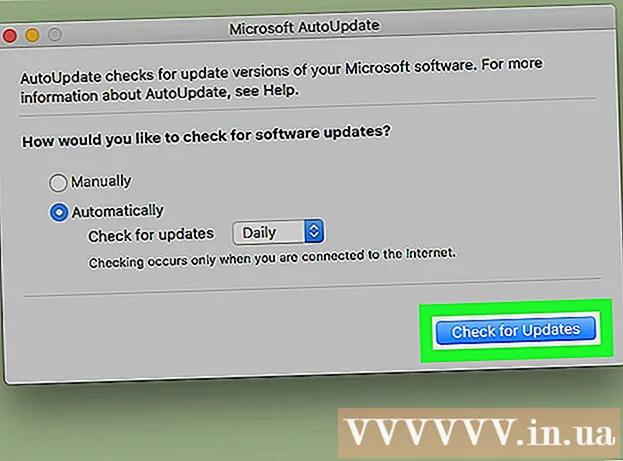
ເນື້ອຫາ
ບົດຂຽນນີ້ຈະສະແດງວິທີການປັບປຸງໂປແກຼມ Microsoft Office ໃນ Mac. ທ່ານສາມາດກວດສອບແລະຕິດຕັ້ງການປັບປຸງໄດ້ງ່າຍໆຜ່ານເມນູ Help ໃນໂປແກຼມ Microsoft Office ໃດໆ.
ຂັ້ນຕອນ
ເປີດໂປແກຼມ Microsoft Office ໃດໆ. ທ່ານສາມາດຢູ່ໃນ Microsoft Word, Excel, PowerPoint, ຫຼື Outlook. ໃນການເຂົ້າເຖິງແອັບ Office ເຫຼົ່ານີ້ຢູ່ໃນ Mac ຂອງທ່ານ, ໃຫ້ຄລິກໃສ່ ໜ້າ ຈໍແລະເລືອກ ໄປ (ເຖິງ) ຢູ່ແຖບເມນູດ້ານເທິງຂອງ ໜ້າ ຈໍແລ້ວເລືອກ ຄໍາຮ້ອງສະຫມັກ (ໃບສະ ໝັກ) ໃນເມນູແບບເລື່ອນລົງ.
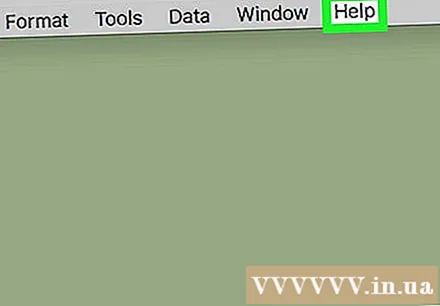
ກົດບັດ ຊ່ວຍເຫຼືອ (ຊ່ວຍເຫຼືອ). ແທັບນີ້ຢູ່ໃນແຖບເມນູທີ່ຢູ່ດ້ານເທີງຂອງ ໜ້າ ຈໍ.
ກົດ ກວດເບິ່ງການປັບປຸງ (ກວດເບິ່ງການປັບປຸງ). ຕົວເລືອກນີ້ຕັ້ງຢູ່ທີ່ # 3 ໃນລາຍການຄວາມຊ່ວຍເຫລືອ.
- ຖ້າທ່ານບໍ່ເຫັນ "ກວດສອບການປັບປຸງ" ໃນລາຍການຄວາມຊ່ວຍເຫຼືອ, ກະລຸນາ ກົດບ່ອນນີ້ ເພື່ອດາວໂຫລດເຄື່ອງມືປັບປຸງແບບອັດຕະໂນມັດຂອງ Microsoft ໄປສູ່ລຸ້ນລ້າສຸດ.

ເລືອກ "ດາວໂຫລດແລະຕິດຕັ້ງໂດຍອັດຕະໂນມັດ". ປຸ່ມນີ້ຢູ່ທີ່ອັນດັບ 3 ພາຍໃຕ້ "ທ່ານຕ້ອງການຕິດຕັ້ງການອັບເດດແນວໃດ?" (ທ່ານຕ້ອງການຕິດຕັ້ງການປັບປຸງ ໃໝ່ ແນວໃດ?) ໃນເຄື່ອງມືອັບເດດອັດຕະໂນມັດຂອງ Microsoft.
ກົດທາງເລືອກ ກວດສອບການປັບປຸງ (ກວດສອບການຕັ້ງຄ່າ) ຢູ່ແຈເບື້ອງຂວາລຸ່ມຂອງ ໜ້າ ຕ່າງ. ສິ່ງນີ້ຈະກວດສອບແລະຕິດຕັ້ງໂປແກຼມ Microsoft Office ລ້າສຸດໃນຄອມພິວເຕີຂອງທ່ານ. ໂຄສະນາ



